Beispiel - terra-DB
Als Beispiel soll jetzt die terra-Datenbank mit ihren Geodaten importiert werden. Ein neuer Benutzer soll nur eingeschränkte (Lese-)Rechte auf die Datenbank erhalten.
Schritt 1 - eine neue Datenbank
Melde dich über phpMyAdmin (z.B. http://localhost/phpmyadmin) als Administrator (root) am Datenbanksystem an.
Über die Webanwendung kannst du eine neue Datenbank erstellen. Auch SQL bietet dafür einen Befehl an:
CREATE DATABASE terra
Schritt 2 - Import der Daten
Die Datenbank terra ist noch leer. Die Daten dazu kannst du unter
terra.zip herunterladen.
Dieser Export einer Datenbank besteht nur aus SQL-Befehlen, die nun in der leeren Datenbank ausgeführt werden müssen.
Am einfachsten geht dies mit der Import-Funktion von phpMyAdmin.
Wechsle auf der linken Seite in die Datenbank terra. Wähle in den Tabreitern rechts "Importieren".
Auf dieser Seite kann die heruntergeladene Datei terra.zip importiert (eigentlich: ausgeführt) werden.

Nach dem erfolgreichen Import findest du auf der linken Seite die Tabellen der terra-Datenbank:
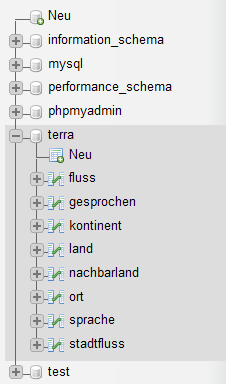
Schritt 3 - Benutzer anlegen
Der Administrator hat zunächst automatisch alle Zugriffsrechte auf allen Datenbanken.
In unserem Beispiel soll es jetzt einen weiteren Benutzer webterra geben, der
nur Leserechte auf die neue Datenbank terra bekommt. Auch dies ist wieder mit
SQL möglich:
CREATE USER webterra@localhost IDENTIFIED BY 'pwd'
Statt 'pwd' solltest du natürlich ein besseres Passwort wählen!
Schritt 4 - Rechte vergeben
Wenn du dich jetzt mit dem Benutzer webterra anmeldest, dann sind (außer evtl. einer Test-Datenbank) keine
weitere Datenbanken für dich sichtbar. Um dich neu anzumelden, kannst du den Browser schließen und phpMyAdmin neu öffnen.
Oder du drückst auf den Button "Exit"
 in phpMyadmin.
in phpMyadmin.

Also wieder zurück und als Administrator anmelden. Dieser kann seine Rechte an andere Benutzer mit folgendem Befehl weitergeben:
GRANT SELECT ON terra.* TO webterra@localhost
Ein erneuter Wechsel in den Benutzer webterra zeigt jetzt auch die terra-Datenbank.

Änderungen an der Datenbank sind aber nicht möglich und führen zu einer Fehlermeldung;
z.B. der Versuch die Tabelle stadtfluss zu löschen:


